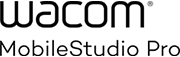「重版出来!」のマンガ家 松田奈緒子が
Wacom MobileStudio Proで
デジタルに踏み出してみた!
「月刊!スピリッツ」で連載中の人気マンガ『重版出来!』。新人編集者・黒沢心を主人公にマンガ業界を支える様々な人達の姿を描く“お仕事マンガ”として、2016年にはテレビドラマ化もされ大きな話題を呼びました。
作中に登場するマンガ家の仕事場にもペンタブレットが数多く登場していますが、実は作者のマンガ家・松田奈緒子さんは液晶ペンタブレットを所有しているものの、機械が苦手な生粋のアナログ使いなのだとか。

そんな松田さんに、ワコムのスタッフが最新のWacom MobileStudio Proをお薦めしてみた結果は……!?
ワコム:松田さんは、普段は紙とペンのアナログ環境でお仕事をされているとのことですが、Wacom MobileStudio Proを手にしてみて、いかがですか?
松田:コードがないのがいいですね。Cintiq 13HDをたまに使用しているのですが、この前久しぶりに使おうとしたら起動しなくて、アシスタントさんと2人で「どうして動かないんだろう?」って悩んでいて。次の日、はっと気が付いて「電源だ!」って。コンセントに繋ぐという概念が無くなっていたんですよ。やっぱり電源に繋げなくても使えるというのは、すごくいいと思うんですよ。
ワコム:Wacom MobileStudio Proには13インチと16インチのモデルがあります。13インチのほうはこれまでの機種と比べても抜群に軽くなっています。持ち運びたいとか、ちょっと隣の部屋で描きたいというときに便利そうだとクリエイターさんにもご好評いただいております。
松田:13インチはかなり軽くていいですね。デジタルでお仕事されている先生たちは、同じ姿勢で描いていてもスタンドがあるので重さは気にならないと言います。でも私の場合はずっと紙に描いているので、角度をつけたり膝に乗せて描いたりしたくなります。そうすると重かったりコードが出ていたりすると邪魔に思えて、結局、使わなくなっちゃうんですよね。
ワコム:色塗りもアナログの画材を使われているんですか?
松田:コピックで一気に塗っちゃいます。あとは、趣味で水彩を使うのですが、うまく印刷に出ないので難しいですね。プロならパキっと印刷に出るものを使いこなせないといけないと思って、デジタルも練習するんですけれど、その割にコンセントを差していないことにすら気付かなくて。iPadみたいなものの方が、手軽で使いやすいと思ってしまうんですけれど、デジタルで描いているお友だちに聞くと、iPadでは仕事にはまだ使えないというので、液晶ペンタブレットをもっと使いこなせたらすごくいいんだろうな……とは思っています。

ワコム:Wacom MobileStudio Proはキャリブレーションにも対応していますので、画面の色と印刷物の色を合わせることができ、色の再現性はすごく高いと思います。
松田:そんな機能があるんですね! これから先、Webが主流になっていくとすると、漫画もフルカラーの時代になっていくはずなので、それに対応していかなければなぁと思っています。カラーに変わっても、ペンで描く表現が育ててきた日本の漫画の良さを残していけるかが勝負だなと。
ワコム:では、Wacom MobileStudio Proをお使いいただいた感想をお伺いしたいのですが、松田さんがお持ちのCintiq 13HDと比較すると、ペンの筆圧レベルが2,048段階から、8,192段階と4倍になっており、筆圧やペンの追従性が大きく向上しているのがポイントになっています。
松田:筆圧の4倍の違いというのは、描いてみて体感できるくらいの変化なんですか?
ワコム:筆圧の段階というのは、ペン先にかかる力の0から100%までの間を2,048段階で感知するという機能なのですが、それが8,192段階になったぶん感知できる幅がすごく小さくなって、微妙な力の入れ具合もより認識できるということなんです。
松田:おっ!細かくシャシャシャっと入れた線にも、繊細に反応してくれる!4倍の違いって大きいですね!(試し描きをしながら)ただ、なんかこう、ペン先と視線がずれるというか……角度かな?
ワコム:液晶ペンタブレットはお使いいただく前に位置調整を行っていただくことで、より視差を軽減することができます。ちょっと設定してみましょう。この設定モードで4隅をタッチしてみてください。
松田:おお、よくなりましたね!

ワコム:以前の製品に比べると視差が少なくなっているんです。ペン先とカーソルの間には物理的にガラスが入っているので、どうしても厚みがでてしまうのですが、そういう基本的なところから見直しをして視差の少ない表示を実現しています。
松田:たぶん、家に帰ってCintiq 13HDを使うとイラっとするかもしれない(笑)。これまでの液晶ペンタブレットよりも描きやすいですね。ただ実は私、このペンのサイドスイッチを使わなくて。紙に描いている人間だと、アナログの筆やペンと同じ感覚なので、そこまでの機能が必要ないんですよ。ソフトの使い方も、レイヤーとかの概念はわかるようになってきたんですけれど、そこから先は難しくて…。前にデジタルでトーンの貼り方を教えてもらったんですけれど、楽ですよね。
ワコム:Wacom MobileStudio Pro 16インチだと4Kディスプレイですので、CLIP STUDIOを使ったときにスクリーントーンがまるで本物のトーンが画面に貼ってあるみたいにきれいに出るんですよ。ちょっとやってみましょう。
松田:うん、トーンはきれい! 本当に本物みたいですね。
ワコム:デジタルなら、スクリーントーンをペンのように使って線を描くこともできます。
松田:これはアナログではできないですね……おもしろい! 私の時代はトーンを貼るときに、カッターナイフ派とデザインナイフ派でどちらがいいか議論になっていて(笑)。私はカッターナイフのほうが刃が広いから使いやすいんですよ。トーンの点を拾って半分だけ残して削ったりとか、昔の人はそういう技を使っていたんですけれど、今はこれでできちゃうなんて。デジタルは進化したんですね……。
ワコム:若い方だと、最初からデジタルで描き始める方もいらっしゃいます。
松田:アナログ人間からすると、貼ったものの角度を変えたいなと思ったときに、手でクッとできればいいなと思うんです。でも、こうやって投げ縄ツールで範囲を選んでポチっとやれば好きな形にトーンが貼れると、これまでの苦労は何だったんだろうと……。これに慣れちゃうと元に戻れないかも。楽しいですけれど、いままで私が十何年やってきたことが、なくなってしまうのかと思うと寂しいですよ……うーん……。
ワコム:アシスタントさんも皆さんアナログで作業されているんですか?
松田:うちに来てくれるアシスタントさんは、普段はペンで描いていて仕上げだけデジタルですね。スクリーントーンまでアナログを使うのはうちぐらいなので、アシスタントをお願いすると、「久しぶりで使えるかな」って言います。もしかすると私が最後の一人になるかもしれない(笑)。
ワコム:いきなりフルデジタルというのはハードルが高いかもしれませんので、原稿を描くのはアナログで、仕上げからこういったデジタルツールを使っていただくのがよいかもしれません。

松田:これをどう自分の仕事に活かすかだよなあ……。喫茶店でネームを描いたりとか、旅行先や移動の新幹線の中で描いたりする先生もいますし、Wi-Fiさえ繋がっていれば海外でもこれ一つあればいろいろできるだろうから、漫画家が自分の家にいなくてもいい時代になるかもしれないですね。
ワコム:デジタルでデータをサーバに置いておけば、自宅で描いた続きを仕事場で作業したり、アシスタントさんと共有したりするのも便利です。集中して仕事する時間を作りにくい子育て中の作家さんが、デジタルに変えたらお子さんを昼寝させている間に自宅でも作業ができるようになって捗るようになったそうです。
松田:なるほど。それはいいかもしれない。ご家庭がある作家さんでお忙しかったりすると、取材に出たりしても、外からアシスタントさんに指示を出せるとか、ネットで繋がっている状況だと便利そう。むしろなんでいままで繫がっていなかったのかってなりますね。
ワコム:さて、これまでWacom MobileStudio Proを触っていただきましたが、いかがですか?
松田:線はね、私はどうしてもアナログのペンが好きだからデジタルに変えるのは難しいかもしれない。でも、カラーとかスクリーントーンに関しては素晴らしい!操作も簡単で楽しいです。いま使っているMac miniは5年前のモデルなので、そろそろ新しいのを買わないといけないと思っているんですけれど、これはMac OSは使えるんですか?
ワコム:Wacom MobileStudio Pro単体だとWindows OSのみですが、Macに接続して液晶ペンタブレットとして使うことはできます。ただ、例えばCLIP STUDIOを使って漫画を描くことがメインでしたら、Windows OSでも操作が大きく変わることはないのでご安心ください。
松田:確かに、操作として同じだったらこちらに変えてもいいかなという気がしますね。よし、家に帰ったらデジタルの勉強しよう……!

Wacom MobileStudio ProはCreativeツールとペン、そしてWindows OSを搭載。2D、3Dソフトウェアをシームレスにつなげる処理能力を兼ね備え、どこでもスタジオ環境を実現できるクリエイティブタブレットです。